- 作者:Amy Shao 2025年11月19日发布 欢迎了解期待已久的VSDC 10.2更新:这个新版本包含了令人难以置信的功能和重大改进,旨在为从爱好...
- 你好,我是Mattea Wharton,來自西雅圖的旅行影片創作者。整整三年,我一直在與那些會在我影片上加上難看浮水印的編輯軟體鬥爭,直到我發現了VSDC。這款...
- published Amy Shao 6/10/25 等待全新非凡体验的日子终于结束了!这次更新不只是又一个版本——而是VSDC 10.1! V...
- 这个节日季,迎接全新的开始!VSDC视频编辑器带来了最新的9.4版本。我们倾听了您的建议,专注于优化您最常用的工具,同时为明年更多创新功能奠定基础。 增強的...
如何在VSDC免费视频编辑器中从照片中创建幻灯片
在幻灯片中组装媒体内容是分享您与朋友和家人的体验的绝佳方式。但是,找到正确的工具这样做可能是有挑战性的。PowerPoint似乎是最简单的选项之一,但具有有限的功能集,并不会让您与视频文件一起工作。相反,一些视频编辑软件可以提供丰富的工具集,但也要求用户将多层编辑的不希望的复杂性降低。如果您正在寻找一个甜蜜的地方,请下载具有强大的幻灯片向导的VSDC免费视频编辑器。它有一套完整的功能,集成到直观的界面中,任何人都能在几秒钟内掌握。听起来很好是真的吗?有关如何使用VSDC创建幻灯片的本一分钟视频指南中,请参见。
想了解更多细节吗?继续一步的指导如何从下面的图片制作视频.
第1步。访问向导。
下载和安装VSDC后,打开它,单击 “立即开始项目” 部分中可用的 “创建幻灯片” 按钮。一个新的窗口会弹出。在这里,您可以命名您的项目,并选择它的参数,如高度,宽度和分辨率。单击 “完成” 以保存选定的设置。您将被带到另一个窗口中的 “文件序列向导”。
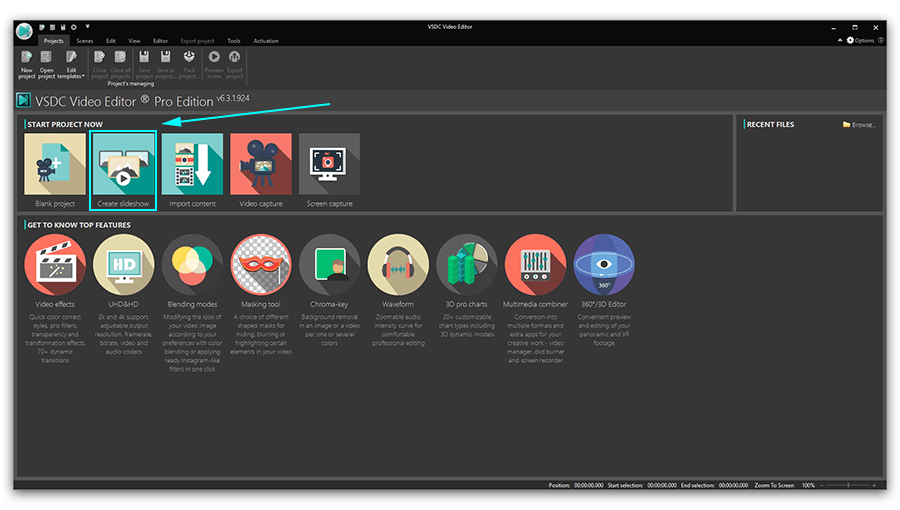
第2步。 选择工件
要导入幻灯片放映的内容,请转到绿色的 “添加文件” 按钮并选择所需的媒体文件。或者,可以按照 “在此处拖放媒体文件” 框中的建议进行操作。将文件添加到时间线后,可以使用相同的拖放方法来操作它们的放置,以确保获得正确的序列。
第三步.应用魔法
您可能已经注意到,您的媒体内容被放置在矩形框中,而中间带有箭头的圆形部分则保持不变。这是因为它们是为您的过渡而设计的 - 您将需要它们从您的图片中创建一个实际的视频。要开始,请继续到窗口的左上角。在这里,您将找到可用转换类型的列表。特定类型的跃迁位于中间部分。右边的预览窗口允许您查看各种过渡效果的工作方式。将首选转换从中间区域拖放到图片之间的包围箭头。
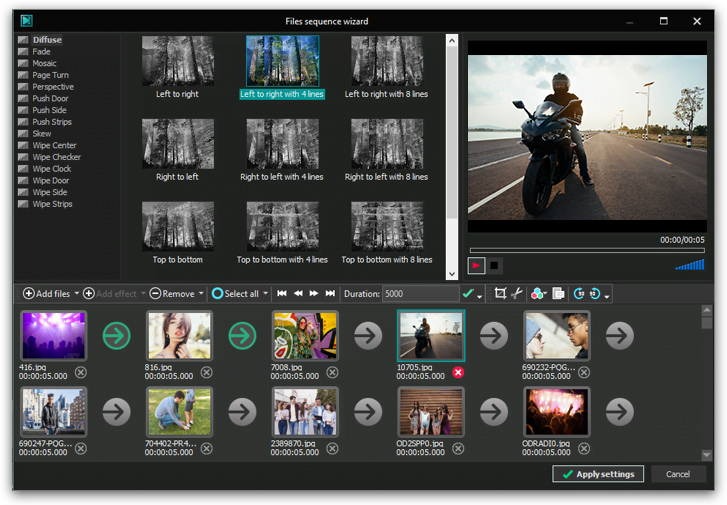
第四步。增加一点魔法。
不喜欢特定图片的持续时间?单击时间线上的图片,转到上面的“持续时间”框。设置所需的值并单击“Enter”。请注意,此框中的值以1/1000秒表示。因此,为了使您的图像持续一秒钟,输入1000。同样的规则也适用于您的转换。另外,请注意“持续时间”部分右侧的工具箱。在这里,您可以切割,裁剪,旋转你的图像,并应用过滤器,如果必要的话。
第五步。保存您迷人的作品
单击窗口右下角的 “应用设置” 以保存幻灯片显示的努力。向导窗口将关闭。通过单击屏幕右侧的 “属性窗口” 并选择 “使用向导编辑” 按钮,您可以始终回到向导。现在是时候导出您的项目了。继续到顶部菜单中的 “导出项目” 选项卡。选择要放置幻灯片的格式和桌面上的位置。通过单击相同标题选项卡中的红色“导出项目”按钮来完成此过程。
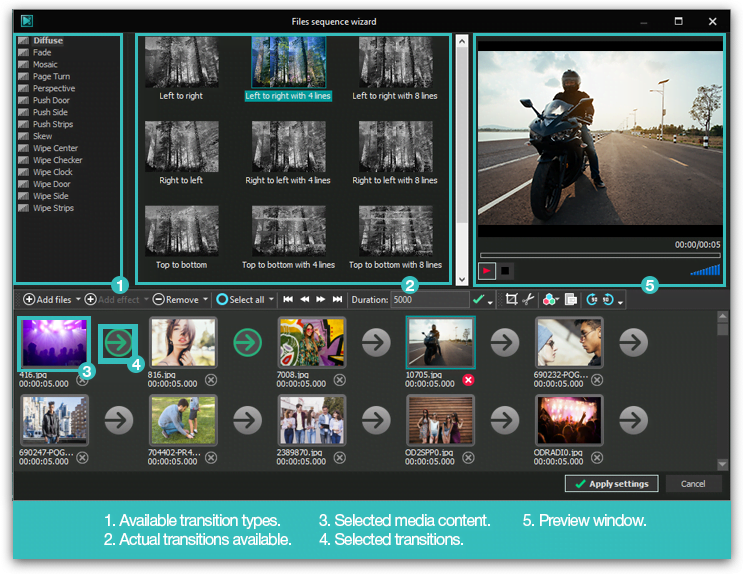
重述时间:如何用图片制作视频
请使用上面的截图作为参考指南。它指出了我们在本教程中讨论的所有工作领域。祝您好运创造幻灯片!
您可以在免费视频编辑器' 的描述页面上获得更多有关该程序的信息。